
Microsoft Word on programm, mida kasutavad iga päev miljonid inimesed. Tuntud kontorikomplekt on oluline tööriist igat tüüpi kasutajatele ettevõtetest üliõpilasteni. Oluline on teada, kuidas seda programmi hästi kasutada, mis tähendab teatud nippide tundmist paremaks kasutamiseks. Seda saab rakendada nii olulise toimingu puhul nagu Wordis kõigi valimine.
On aegu, mil me töötame Wordi dokument, milles peame kõik valima. See on tavaline toiming, mida kavatseme paljudel juhtudel kasutada. Lisaks on meil selleks erinevaid viise, seega on hea teada erinevaid viise, mida see programm meile selle toimingu teostamiseks pakub. Nii saate alati valida selle, mis teile kõige paremini sobib.
Word on tarkvara, mis annab meile palju võimalusi, kui tahame midagi teha. Ka juhul, kui soovime kogu sisu välja valida, on meil saadaval erinevad võimalused, mida saame kasutada, kõik need on väga lihtsad. Nii et teil ei teki probleeme teie arvates sobivaima meetodi valimisel. Selgitame, millest kõik need suvandid koosnevad, et Wordis kõike valida, ja ka seda, millistel juhtudel võib olla parem neid kõiki kasutada.
Klaviatuuri otsetee

Word pakub meile murdude kirjutamiseks ja esitamiseks mitmeid võimalusi
Üks lihtsamaid viise Wordis kõike valida, olenemata sellest, mis platvormil me seda programmi kasutame (Windows, Mac, Linux või Android), see on lihtne klaviatuuri otsetee. See on üks parimaid viise, kuidas kontorikomplektis kiiresti ja lihtsalt kõikvõimalikke toiminguid teha ning seda on lihtne meeles pidada. Nagu võite ette kujutada, on olemas klaviatuuri otsetee, mis võimaldab meil Wordis kõike valida.
Mis see kiirklahv on? Kui tahame kõike valida, peame lihtsalt kasutama Ctrl + E. See on klahvikombinatsioon, mis võimaldab meil seda teha Microsoft Wordi dokumendis, mille kallal me praegu töötame. Nagu oleme öelnud, töötab see selle tarkvara kõigi versioonidega. Selle programmi mõnes versioonis peame võib-olla kasutama kõige valimiseks klahvikombinatsiooni Ctrl + A, seega kontrollige, milline neist kahest teie puhul töötab. Macis kasutate näiteks klahvikombinatsiooni Command + A või Cmd + A, kuigi see varieerub olenevalt teie Maci versioonist.
Kui tahame valida ainult teksti, meil on veel üks kiirklahv, mida saame kasutada. Sel juhul on tegemist Shift + suunaklahvidega, mis võimaldavad meil selles Wordi dokumendis, milles töötame, valida oma maitse järgi teksti.
See esimene valik on äärmiselt kasulik, kui peame valima väga pika teksti, kuna see võimaldab lihtsa liigutusega valida kõik, nii teksti kui ka fotod, mis selles sisalduvad. Nii et see on tõesti mugav.
Valige Wordis kõik funktsioonid

Microsoft Wordil on natiivne funktsioon, millega saab kõik valida dokumendi sisu. See on veel üks võimalus, mida saame kasutada juhul, kui me ei soovi klaviatuuri otseteed kasutada, kuid see on selles mõttes sama lihtne valik. See algfunktsioon on olemas kõigis selle kontorikomplekti versioonides, kuigi asukoht võib olenevalt teie versioonist veidi muutuda. Kuid selle kasutamisel ei tohiks teil probleeme tekkida. Kui soovite seda funktsiooni kasutada, järgige järgmisi samme.
- Avage mis tahes Wordi dokument.
- Leidke ekraani ülaosas olevast menüüst funktsioon Vali.
- Klõpsake nuppu Vali.
- Avaneb väike rippmenüü valikutega.
- Valige Vali selles loendis kõik.
- Valida tuleb kogu dokumendi sisu.
Kui oleme selle dokumendi kogu sisu välja valinud, saame sellega teha mida tahame. See tähendab, et kui soovite kogu selle sisu kustutada, saate seda teha kohe ühe liigutusega. Kui tahtsite kõike kopeerida, kuna kavatsete selle uude dokumenti kleepida, on teil nüüd kõik valmis, et seda hõlpsalt teha. See kehtib nii teksti kui ka piltide või jooniste kohta dokumendis, kui neid on. Lisaks on seda hea võimalus kasutada pikas tekstis, kuna paari klõpsuga oleme valinud kõik, mis seal on, nii et see võimaldab meil selles osas aega kokku hoida.
Kursori kasutamine
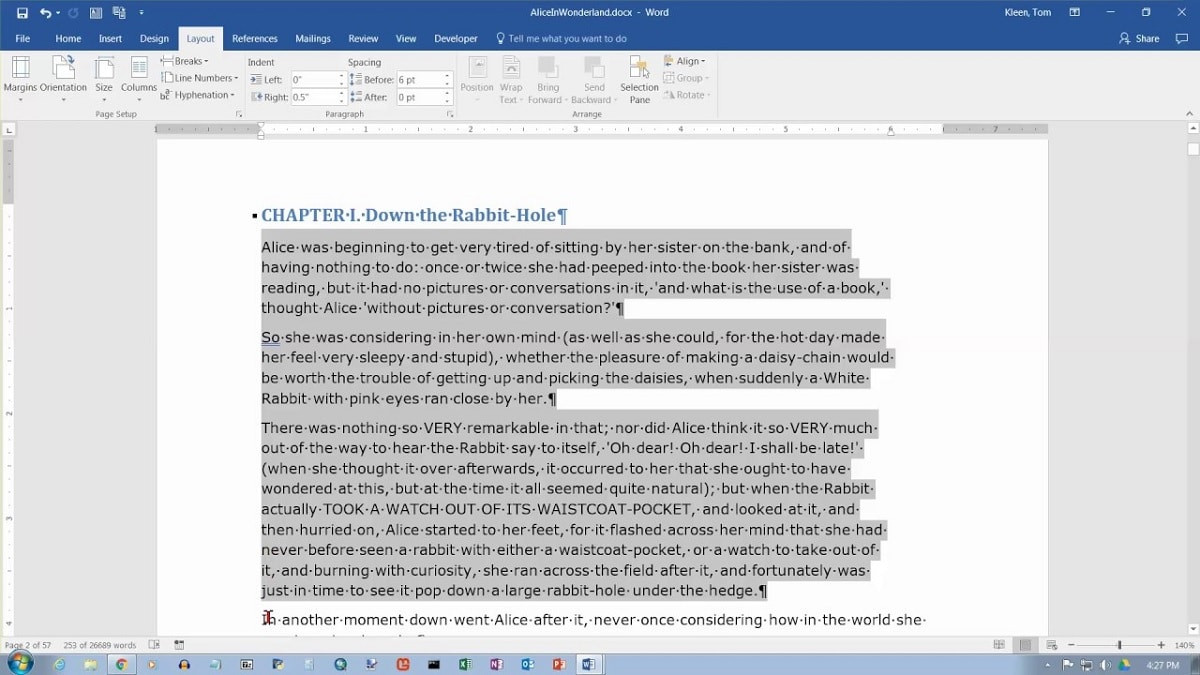
On olemas kolmas viis, mille abil saate Wordis kogu dokumendi sisu valida. Sel juhul kasutame selleks hiirt, nagu paljud teist juba teavad. See on väga mugav ja lihtne meetod, kuigi see pole ideaalne juhtudel, kui meil on palju sisu. Kui see on liiga pikk dokument, pole see parim meetod, mida saame kasutada kõige valimiseks. See on hea valik mõneleheküljelistes dokumentides, kuna see on üldiselt kiire viis.
Selle meetodi kasutamise viis on lihtne. Peame minema teksti algusesse ja klõpsama hiirega teksti esimese sõna kõrval. Järgmisena klõpsame ja siis lohistame hiirt paremale, et hakatakse teksti valima. Kuna tahame kõik valida, peame lohistama, kuni jõuame dokumendis selle teksti lõpuni.
Kui kõik on valitud näete, et tekstil on hall varjund, mis ütleb meile, et see on valitud, seega on oluline, et kõik oleks varjutatud. Nüüd saate Wordis selle tekstiga teha kõike, mida soovite. Kui soovite selle kustutada, peate lihtsalt vajutama kustutamisklahvi ja kui soovite kopeerida, saate selle jaoks kasutada kas kopeerimisnuppu või kiirklahvi.
Topelt- ja kolmikklõps
See on meetod, mis on tihedalt seotud praegu mainitud meetodiga. Me ei saa mitte ainult kursorit kasutada, tekstil klõpsates ja lohistades siis kogu dokumendis, kuid on veel üks viis, mida mõned teist kindlasti juba teavad dokumendiredaktoris. See hõlmab topelt- või kolmekordset klõpsamist kõnealusel tekstil.
Kui teete Wordis sõna kõrval topeltklõpsu, näete, et see on varjutatud või valitud pärast seda sõna. Kolmekordse klõpsamise korral, on kogu lõik dokumendis varjutatud. Nii et kui soovite Wordis valida terve lõigu, võimaldab see trikk seda teha otse väga lihtsal viisil. Lisaks on see midagi, mis töötab selle kontorikomplekti kõigis versioonides ja pole vahet, milline seade teil on, mis võimaldab teil seda kasutada.
Tõstuklahv

Valik, mis võimaldab meil ka Wordis teksti valida, on kasutada Shift-klahvi koos teiste klahvidega hiljem. See on midagi, mida oleme juba maininud, kuid see toimib hästi, kui tahame tuntud kontorikomplektis olevas dokumendis valida suurel hulgal teksti. Lisaks on see meetod, mille abil saame valida, kui palju soovime valida, mis on veel üks element, mis on kasutajatele oluline, kuna me võime valida peaaegu kõike, kuid mitte kõike.
See on midagi, mida me kavatseme teha kasutage tõstuklahvi ja nooleklahve. See tähendab, et kui asetame kursori teksti esimesele sõnale, siis vajutame Shift ja kasutame nooleklahvi paremale, nii et hakkame seda teksti valima. Peame vajutama, kuni jõuame teksti või selle osa lõpuni, mida soovisime selles osas valida. See on midagi mugavat, kuigi soovitatav on seda kasutada, kui teil pole liiga pikka teksti, sest muidu on selle süsteemi kasutamine üsna raske.
Lisaks saame kõik valida ka teksti lõpust. See tähendab, et asetame kursori teksti lõppu, selle viimase sõna kõrvale ja seejärel kasutame klahvi Shift ja vajutame vasaknooleklahvi. Samamoodi nagu varemgi, ainult nüüd liigume selles dokumendis teksti lõpust algusesse. Jällegi peame all hoidma, kuni jõuame katta kogu teksti või meid huvitava osa. Nagu eelmisel juhul, ei tohiks me seda kasutada, kui tekst on liiga pikk, sest lõpuks on see raske, kui peame neid klahve kogu dokumendi vältel all hoidma.